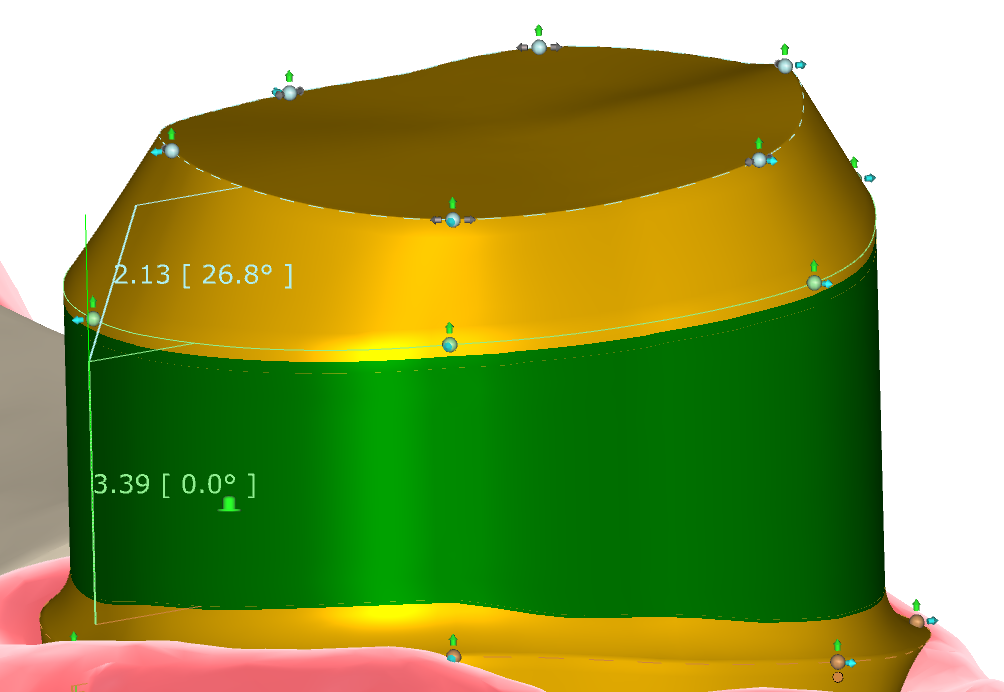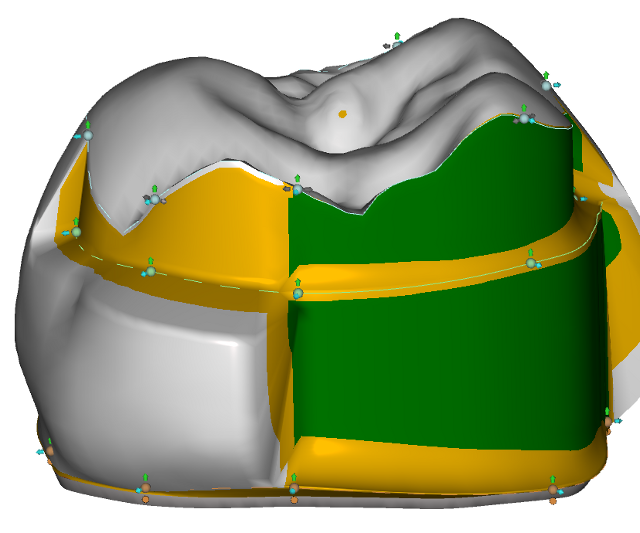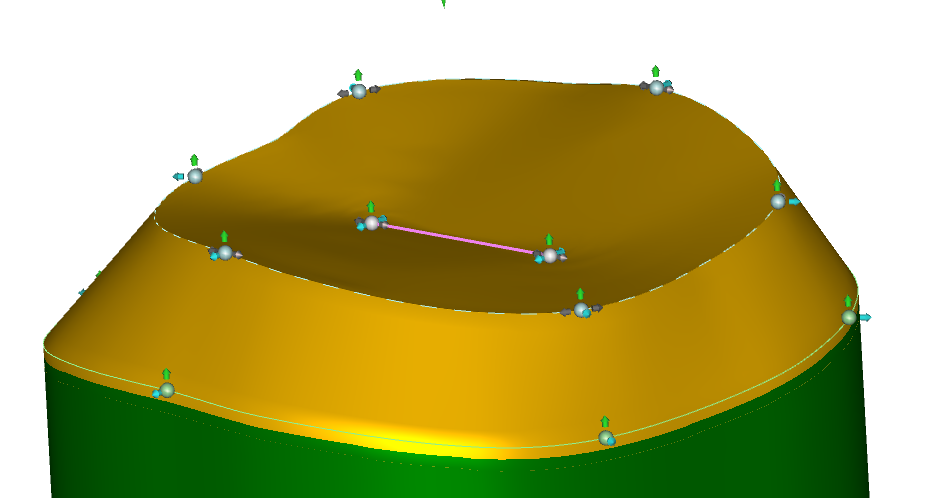概述
伸缩冠的设计是通过控制点,用鼠标移动控制。
| 鼠标互动 & 伸缩冠功能热键 |
您可以通过使用鼠标左键拖动控制点 (小球)来移动它们。 此外,您还可以拖动的箭头而限制它们朝某方向的移动。
| control+点击 | 添加控制点 |
| 拖动点 + 右键单击 | 删除控制点 |
| Shift+拖动 | 移动点使其与伸缩冠同侧为邻 |
| control+拖曳 | 移动在一起的所有点 |
| control+ Shift +点击 | 插入额外的控制线 |
UFO /帽 /齿图标的使用
在您移动鼠标指针靠近中心的一段(由四个周围控制点分隔),会产生一个小图标。根据上段的状态,它表明:
- 一个帽-这部分是摩擦表面
- 一个UFO-这部分已形成一个圆锥形
- 一个牙-这部分有全面的解剖形状
点击图标在这一段里互相切换。按住“CTRL”可向各处切换。
使用此功能,复杂的半伸缩/半解剖的设计都可以实现:
深化上表面面积
要深化表面积(推下来,从而获得更多的空间),按Ctrl+ 点击Shift键添加一个额外的控制点,您可以上下移动来控制高度。如果您在此添加第二个控制点(按Ctrl +点击),他们将通过一个粉红色的的线来连接,在移动的时候,表面也会随着被上下拉:
点击下面这些控制点的切换光盘,将它们的定位保持在最低点(最小厚度)。